Chromebooki to dość proste urządzenia i nie pomylisz się, mówiąc, że platforma Chrome OS to tylko przeglądarka Chrome działająca w środowisku komputerowym. Zapewnia jednak pewną słodką funkcjonalność, ale jeśli jest jedna rzecz, której nie lubimy, to fakt, że za każdym razem, gdy chcesz korzystać z urządzenia, musisz wprowadzić hasło do konta Google. Jasne, sprawia, że urządzenie jest bezpieczne, ale wpisywanie hasła za każdym razem może być kłopotliwe. Cóż, jeśli posiadasz smartfon z Androidem, możesz obejść ten problem. Tak, dobrze zgadłeś, możesz odblokować swojego Chromebooka za pomocą urządzenia z Androidem.
Funkcja Google Smart Lock umożliwia odblokowanie Chromebooka za pomocą urządzenia z systemem Android, ale zanim poprowadzimy Cię, jak ją skonfigurować, oto kilka rzeczy, które musisz wiedzieć:
Niektóre wymagania wstępne
- Twoje urządzenie z Androidem powinno działać w systemie Android 5.0 Lollipop lub nowszym.
- Twój Chromebook powinien mieć Chrome OS v40 lub nowszy i powinien mieć Bluetooth.
- Aby odblokować Chromebooka z urządzenia z Androidem, oba urządzenia powinny znajdować się blisko siebie. Mówiąc dokładniej, urządzenie z Androidem powinno znajdować się nie dalej niż 100 stóp od Chromebooka.
- Funkcja Smart Lock nie jest dostępna na kontach Google Work / Apps.
- Powinieneś mieć to samo konto Google na swoim Chromebooku i urządzeniu z Androidem.
Sparuj Chromebooka i urządzenie z Androidem przez Bluetooth
Funkcja Google Smart Lock wymaga sparowania Chromebooka i urządzenia z Androidem przez Bluetooth. Dlatego zanim skonfigurujesz Smart Lock, musisz najpierw sparować swoje urządzenie z Androidem z Chromebookiem przez Bluetooth. Oto jak to zrobić:
1. Przejdź do pasek stanu na Twoim Chromebooku i kliknij opcję Bluetooth. Tutaj kliknij „Włącz Bluetooth„.
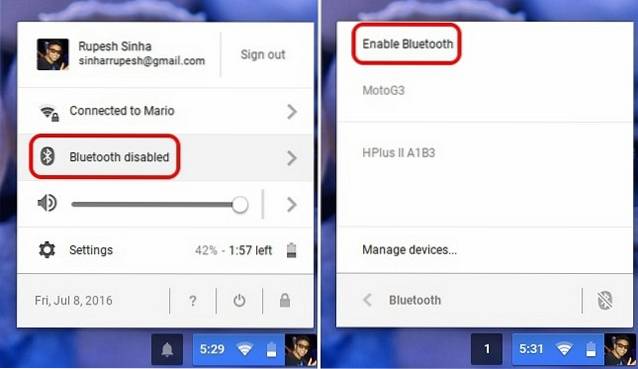
2. Również, włącz Bluetooth na swoim urządzeniu z Androidem i uczynić go widocznym dla innych urządzeń. Następnie udaj się do Ustawienia systemu operacyjnego Chrome -> Pokaż ustawienia zaawansowane i w Sekcja Bluetooth, dotknij „Dodaj urządzenie„.
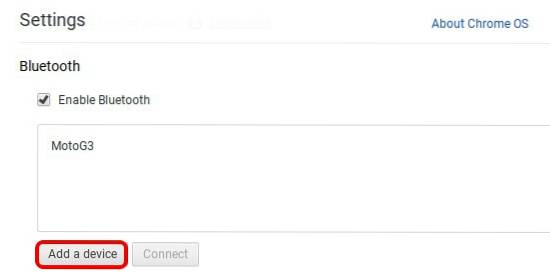
3. Następnie powinieneś znaleźć swoje urządzenie z Androidem w wyszukiwaniu Bluetooth. Wybierz urządzenie i kliknij „Połączyć„.
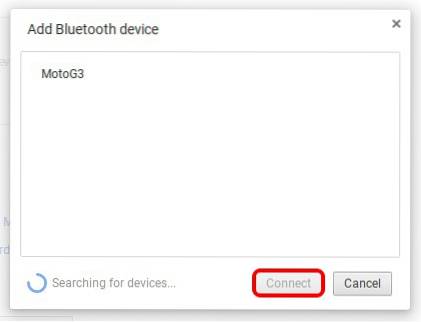
4. Następnie powinien pojawić się monit w pliku Android urządzenie z kluczem dostępu, dotknij „Para„.
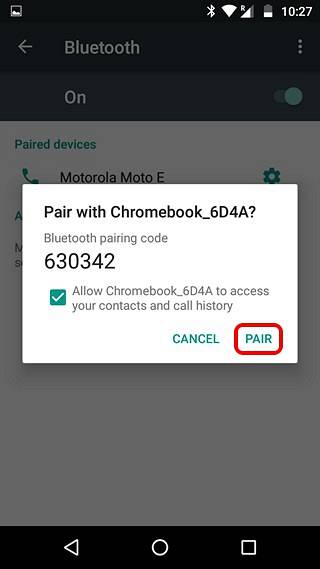
5. Wybierz "Zaakceptować" na Twoim Chromebook i oba urządzenia zostaną sparowane.
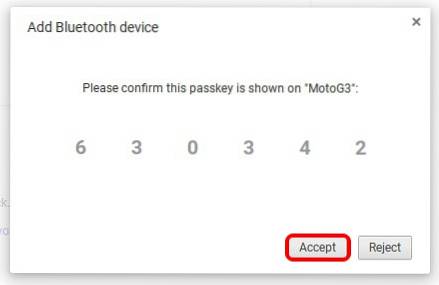
Skonfiguruj Smart Lock w systemie operacyjnym Chrome i Android
1. Aby korzystać ze Smart Lock, będziesz musiał najpierw włącz blokadę na urządzeniu z Androidem. Więc idź do Ustawienia-> Bezpieczeństwo-> Blokada ekranu i ustaw wzór, PIN lub hasło. Następnie zobaczysz włączoną opcję Smart Lock.
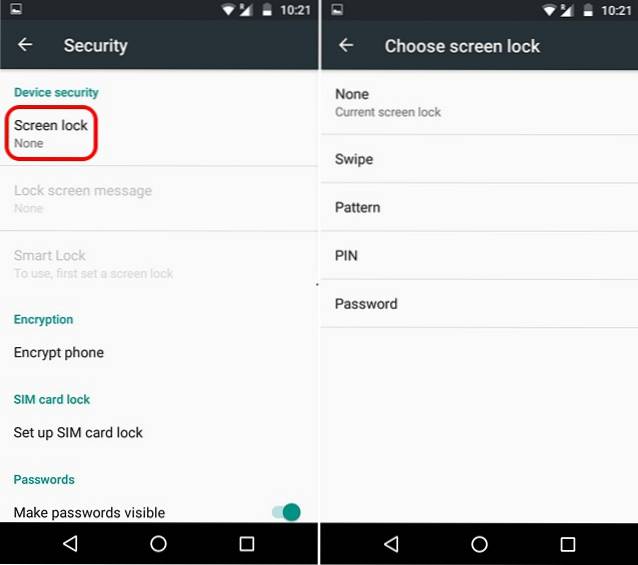
2. Po zakończeniu udaj się do Ustawienia systemu operacyjnego Chrome -> Pokaż ustawienia zaawansowane i w „Smart Lock na Chromebooki (Beta)”, Kliknij„Ustawiać„.

3. Będziesz wtedy musiał wprowadź hasło do swojego konta Google aby rozpocząć konfigurację Smart Lock. Po wprowadzeniu powinna rozpocząć się konfiguracja Smart Lock. Tutaj kliknij „Znajdź mój telefon„.
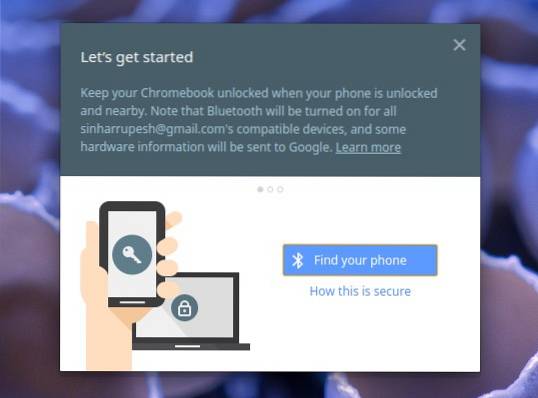
Uwaga: Twoje urządzenie z Androidem i Chromebook powinny być połączone z internetem i mieć włączony Bluetooth.
4. Po znalezieniu telefonu kliknij „Użyj tego telefonu„.
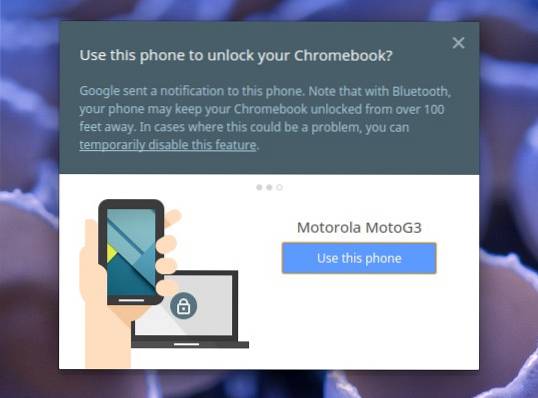
5. Po zakończeniu Smart Lock zostanie skonfigurowany między Twoim Chromebookiem a urządzeniem z Androidem. Zobaczysz również powiadomienie na urządzeniu z Androidem, sugerujące, że funkcja Smart Lock została pomyślnie skonfigurowana. Możesz kliknąć „Wypróbuj to”Na Chromebooku, aby włączyć funkcję Smart Lock. Jeśli masz inne Chromebooki korzystające z tego samego konta Google, możesz je również odblokować za pomocą Smart Lock, ponieważ ustawienia są zsynchronizowane.
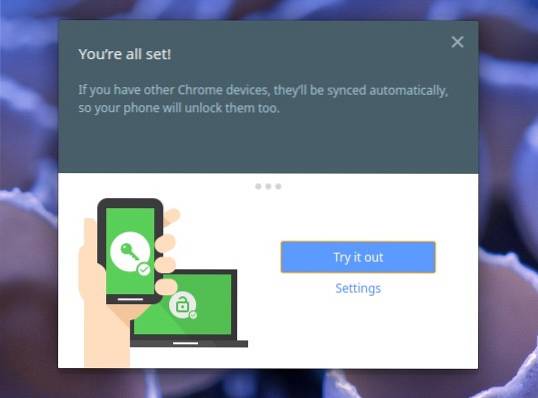
6. To wszystko, zobaczysz przycisk blokady obok swojego konta na stronie logowania i kiedy ty odblokuj swoje urządzenie z Androidem, ikona kłódki zostanie odblokowana i możesz wystarczy dotknąć zdjęcia, aby się zalogować.

Za każdym razem, gdy odblokujesz Chromebooka za pomocą urządzenia z Androidem, otrzymasz powiadomienie „Odblokowano Chromebooka” na Androidzie. Proste, prawda??
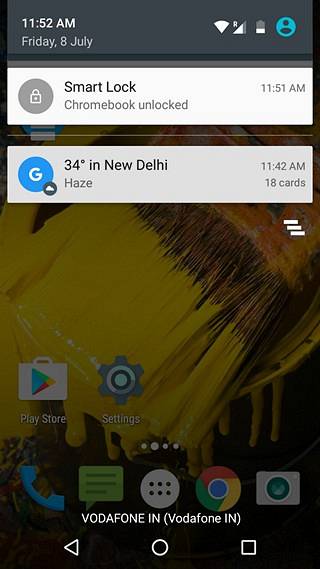
Jeśli Smart Lock nie działa, uruchom ponownie Chromebooka i urządzenie z Androidem. Możesz także spróbować rozparować je i ponownie sparować, aby rozwiązać wszelkie problemy. Jeśli chcesz wyłączyć Smart Lock, możesz przejść do Ustawień systemu operacyjnego Chrome-> Pokaż ustawienia zaawansowane i w sekcji „Smart Lock na Chromebooki (Beta)” kliknij „Wyłącz”.
ZOBACZ TAKŻE: 6 aplikacji do odblokowania Maca za pomocą iPhone'a
Odblokuj Chromebooka za pomocą urządzenia z Androidem dzięki funkcji Smart Lock
Jeśli masz skomplikowane hasło do swoich kont Google, spodoba ci się funkcja Smart Lock, ponieważ wielokrotne wprowadzanie hasła może być uciążliwe. Skonfiguruj więc Smart Lock między swoim Chromebookiem a urządzeniem z Androidem, aby znacznie ułatwić odblokowywanie Chromebooka. Daj nam znać, jeśli napotkasz jakiekolwiek problemy, na pewno chętnie pomożemy. Dźwięk w sekcji komentarzy poniżej.
 Gadgetshowto
Gadgetshowto


